三年级下册信息技术10 鱼儿悠悠 教案 闽教课标版
文档属性
| 名称 | 三年级下册信息技术10 鱼儿悠悠 教案 闽教课标版 | 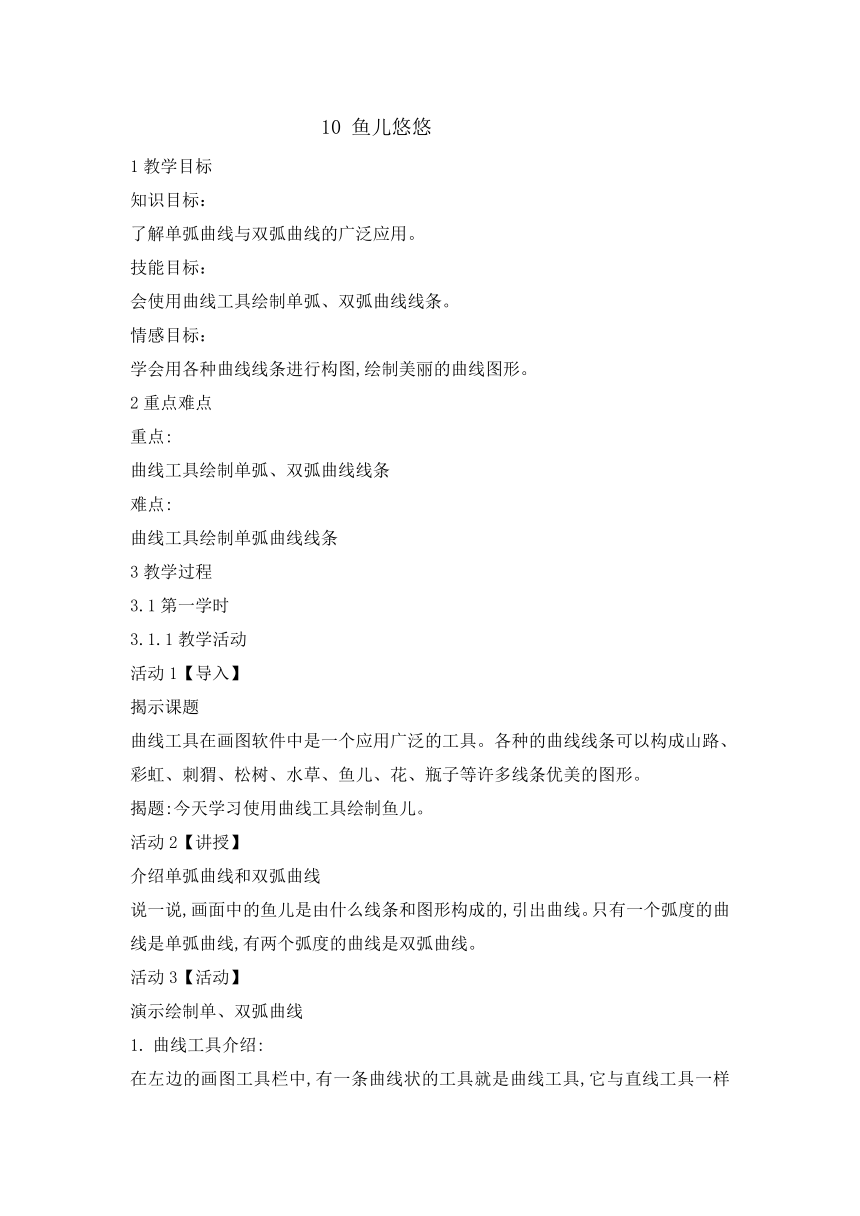 | |
| 格式 | zip | ||
| 文件大小 | 146.8KB | ||
| 资源类型 | 教案 | ||
| 版本资源 | 闽教版 | ||
| 科目 | 信息科技(信息技术) | ||
| 更新时间 | 2019-08-16 13:45:06 | ||
图片预览
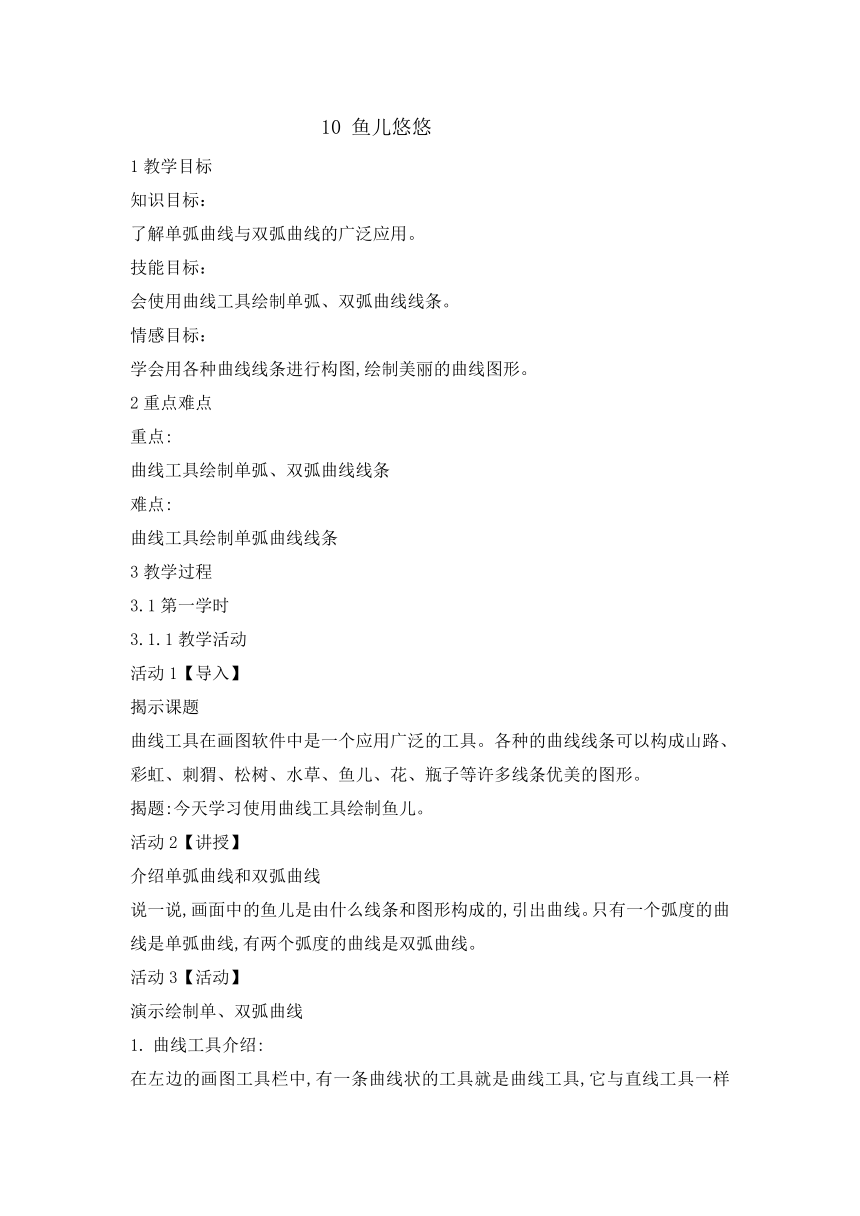
文档简介
10 鱼儿悠悠
1教学目标
知识目标:
了解单弧曲线与双弧曲线的广泛应用。
技能目标:
会使用曲线工具绘制单弧、双弧曲线线条。
情感目标:
学会用各种曲线线条进行构图,绘制美丽的曲线图形。
2重点难点
重点:
曲线工具绘制单弧、双弧曲线线条
难点:
曲线工具绘制单弧曲线线条
3教学过程
3.1第一学时
3.1.1教学活动
活动1【导入】
揭示课题
曲线工具在画图软件中是一个应用广泛的工具。各种的曲线线条可以构成山路、彩虹、刺猬、松树、水草、鱼儿、花、瓶子等许多线条优美的图形。
揭题:今天学习使用曲线工具绘制鱼儿。
活动2【讲授】
介绍单弧曲线和双弧曲线
说一说,画面中的鱼儿是由什么线条和图形构成的,引出曲线。只有一个弧度的曲线是单弧曲线,有两个弧度的曲线是双弧曲线。
活动3【活动】
演示绘制单、双弧曲线
曲线工具介绍:
在左边的画图工具栏中,有一条曲线状的工具就是曲线工具,它与直线工具一样有线宽选择。
曲线绘制要领:
要绘制好一条曲线,要定好四个点:起始点、终点和两个调整点。
【单弧曲线的绘制方法】:
1.首先,选择曲线工具,选择线型样式。
2.在画布中,按住鼠标左键,拖动鼠标,画一条直线,确定曲线起点与终点的位置。
3.选择调整点的位置,按住鼠标左键拖动,进行第一次曲线形状调整。
4.再次选择调整点位置,按住鼠标左键往第一个调整点相同的方向拖动,进行第二次曲线形状调整。
再次演示绘制单弧曲线的方法。
【双弧曲线的绘制方法】:
双弧曲线的画法和单弧曲线差不多:同样的,选择曲线工具,按住鼠标左键,拖动鼠标,画一条直线,确定曲线起点与终点的位置;选择调整点的位置,按住鼠标左键拖动,进行第一次曲线形状调整;再次选择调整点位置,按住鼠标左键往第一个调整点相反的方向拖动,进行第二次曲线形状调整。这样一条双弧曲线就画出来了。
你学会了吗?来试试看吧!
活动4【活动】
演示绘制鱼儿
单击图像菜单下的清除图像命令,清除刚才的练习。
第一步:画两条单弧曲线作鱼身。
第二步:画两条单弧曲线作鱼尾。
第三步:画一条单弧曲线作鱼头。
第四步:画一条双弧曲线作鱼纹。
第五步:用椭圆工具画鱼眼睛,单击放大镜放大眼睛后,在里面画一条双弧曲线。
最后,用颜色填充工具填充鱼纹颜色。这样,一条鱼儿就画完了。
活动5【练习】
试试看
你也来试试吧!看看谁能设计出其他不同的鱼儿的图形。
1教学目标
知识目标:
了解单弧曲线与双弧曲线的广泛应用。
技能目标:
会使用曲线工具绘制单弧、双弧曲线线条。
情感目标:
学会用各种曲线线条进行构图,绘制美丽的曲线图形。
2重点难点
重点:
曲线工具绘制单弧、双弧曲线线条
难点:
曲线工具绘制单弧曲线线条
3教学过程
3.1第一学时
3.1.1教学活动
活动1【导入】
揭示课题
曲线工具在画图软件中是一个应用广泛的工具。各种的曲线线条可以构成山路、彩虹、刺猬、松树、水草、鱼儿、花、瓶子等许多线条优美的图形。
揭题:今天学习使用曲线工具绘制鱼儿。
活动2【讲授】
介绍单弧曲线和双弧曲线
说一说,画面中的鱼儿是由什么线条和图形构成的,引出曲线。只有一个弧度的曲线是单弧曲线,有两个弧度的曲线是双弧曲线。
活动3【活动】
演示绘制单、双弧曲线
曲线工具介绍:
在左边的画图工具栏中,有一条曲线状的工具就是曲线工具,它与直线工具一样有线宽选择。
曲线绘制要领:
要绘制好一条曲线,要定好四个点:起始点、终点和两个调整点。
【单弧曲线的绘制方法】:
1.首先,选择曲线工具,选择线型样式。
2.在画布中,按住鼠标左键,拖动鼠标,画一条直线,确定曲线起点与终点的位置。
3.选择调整点的位置,按住鼠标左键拖动,进行第一次曲线形状调整。
4.再次选择调整点位置,按住鼠标左键往第一个调整点相同的方向拖动,进行第二次曲线形状调整。
再次演示绘制单弧曲线的方法。
【双弧曲线的绘制方法】:
双弧曲线的画法和单弧曲线差不多:同样的,选择曲线工具,按住鼠标左键,拖动鼠标,画一条直线,确定曲线起点与终点的位置;选择调整点的位置,按住鼠标左键拖动,进行第一次曲线形状调整;再次选择调整点位置,按住鼠标左键往第一个调整点相反的方向拖动,进行第二次曲线形状调整。这样一条双弧曲线就画出来了。
你学会了吗?来试试看吧!
活动4【活动】
演示绘制鱼儿
单击图像菜单下的清除图像命令,清除刚才的练习。
第一步:画两条单弧曲线作鱼身。
第二步:画两条单弧曲线作鱼尾。
第三步:画一条单弧曲线作鱼头。
第四步:画一条双弧曲线作鱼纹。
第五步:用椭圆工具画鱼眼睛,单击放大镜放大眼睛后,在里面画一条双弧曲线。
最后,用颜色填充工具填充鱼纹颜色。这样,一条鱼儿就画完了。
活动5【练习】
试试看
你也来试试吧!看看谁能设计出其他不同的鱼儿的图形。
